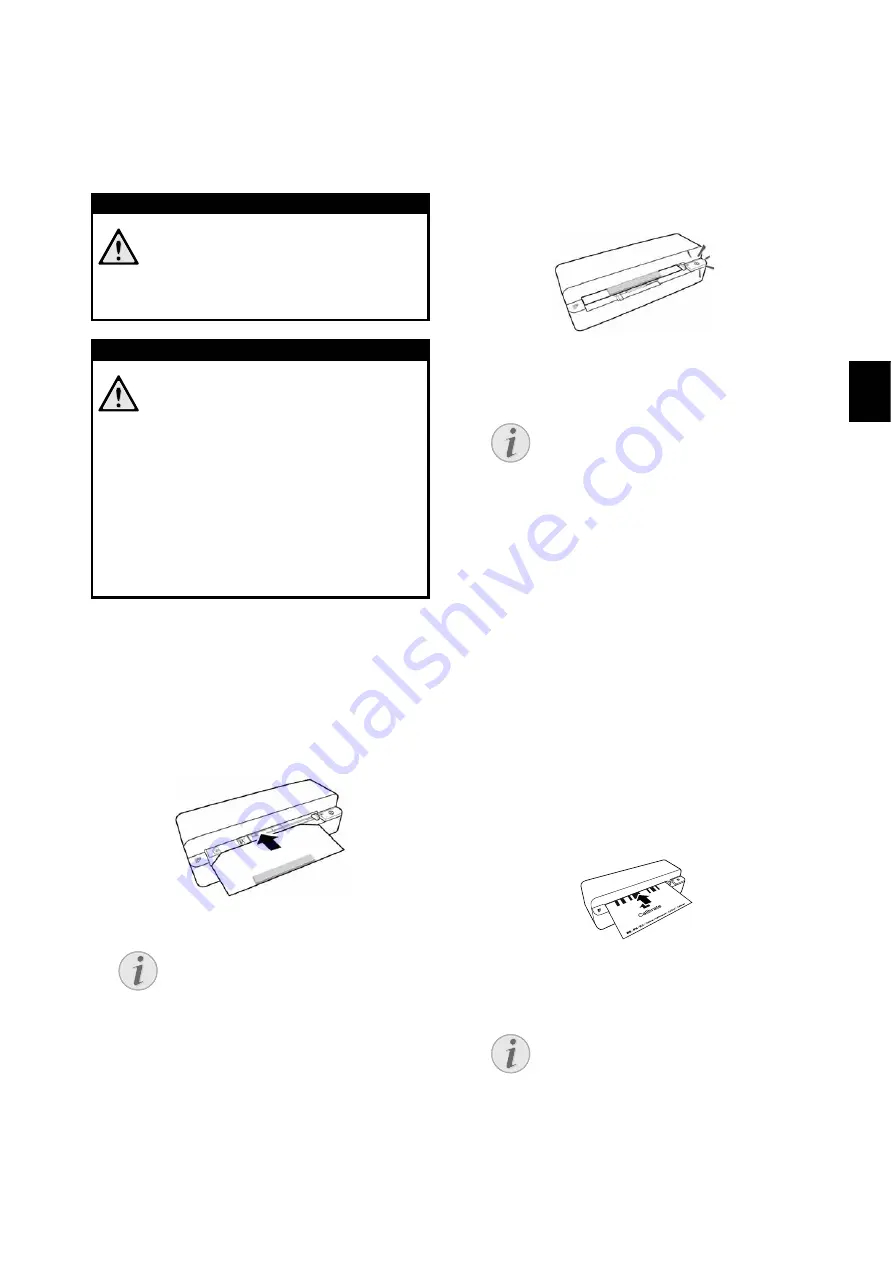
9
PT
Assistência técnica
Limpeza
Limpeza
Limpar os cilindros de recolha
1 Desligue o aparelho.
2 Mantenha a tecla
h
premida até a lâmpada de
controlo
h
se acenderem.
3 O scanner encontra-se no modo de limpeza.
4 Insira a folha de limpeza na entrada de docu-
mentos.
5 A folha é recolhida automaticamente e o pro-
cesso de limpeza é iniciado. Durante a limpeza,
as lâmpadas de controlo
h
e
.
6 Após a limpeza, a folha é ejectada e a lâmpada
de controlo
h
apaga-se.
Calibrar o scanner
Uma calibração do scanner é necessária, quando
a imagem digitalizada surge com pouca nitidez ou
apresenta linhas que não existem no original. A
calibração permite o ajuste e a compensação de
variações e de erros de medição, que ocorrem em
todos os aparelhos ópticos após algum tempo.
1 Em primeiro lugar, limpe o vidro do scanner, an-
tes de calibrar o scanner.
2 Coloque um cartão de memória não protegido
contra escrita na respectiva ranhura, na parte
traseira do aparelho.
3 Prima a tecla
h
. Aguarde até o indicador lumi-
noso
se acender permanentemente.
4 Coloque a folha de calibração com as setas na
direcção dos cilindros de recolha na entrada de
documentos.
5 A folha é recolhida e o processo de calibração
é iniciado.
6 Após uma calibragem bem sucedida, a folha é
ejectada.
PERIGO!
Desligar o aparelho!
Desligue o aparelho com a tecla
h
, an-
tes de desconectar o cabo USB ou a li-
gação da fonte de alimentação do apa-
relho.
PERIGO!
Informações sobre a limpeza!
Utilize um pano macio e que não largue
pêlo. Nunca utilize produtos de limpeza
líquidos ou facilmente inflamáveis
(sprays, produtos abrasivos, polimentos,
álcool, etc.). Não deve entrar qualquer
humidade no interior do aparelho. Não
pulverize o aparelho com líquido de lim-
peza.
Limpe com cuidado as superfícies men-
cionadas. Seja cuidadosa, para não arra-
nhar as superfícies.
Indicação
Informações sobre a limpeza
Respeite a direcção da entrada. A es-
ponja branca tem de se encontrar no
lado de cima.
Para a limpeza não utilize solventes
nem líquidos de limpeza. Pode danificar
os cilindros de recolha permanente-
mente.
Indicação
Folha de limpeza para os rolos de en-
trada
Guarde a folha de limpeza num local
não sujeito a pó.
Indicação
Calibrar o scanner
Respeite a direcção da entrada. Se a
folha de calibração for inserida incor-
rectamente, o processo não será ini-
ciado.
Содержание AS1150
Страница 1: ...AS1150 User Manual...
Страница 185: ...1 GR Brand Variabel AgfaPhoto...
Страница 186: ...2 1 1 1 2 3 3 3 3 4 4 4 4 5 5 4 6 7 8 8 5 9 9 10 6 12...
Страница 187: ...3 GR 1 2 USB USB...
Страница 188: ...4 GR h h LED Lampen bersicht Nummeriert 1 SD xD MMC MS MS Pro 2 3 Mini USB 4 R ckseite Nummeriert USB 1 2...
Страница 189: ...5 GR 1 SD xD MMC MS MS Pro 2 h 3 1 h 2 Mini USB USB 3 h 1MB 2GB 20...
Страница 190: ...6 GR 1 h 2 3 4 h 5 h 6 DCF Design Rule for Camera File System 1 2 h 3 15...
Страница 191: ...7 GR h 4 h 1 2 3 4 5 6 7 8 9 10 h 35mm 35mm...
Страница 193: ...9 GR 1 2 h h 3 4 5 h 6 h 1 2 3 h 4 5 h USB...
Страница 194: ...10 GR 6 1 reset 2 USB 30 C 45 C h...
Страница 195: ...11 GR 1MB FAT16 FAT32...
Страница 197: ...13 GR AgfaPhoto AgfaPhoto AgfaPhoto AgfaPhoto AgfaPhoto AgfaPhoto AgfaPhoto AgfaPhoto AgfaPhoto AgfaPhoto Copyright 2010...
Страница 198: ...1 RU Brand Variabel AgfaPhoto...
Страница 199: ...2 1 1 1 2 3 3 3 3 4 4 4 4 5 5 4 6 7 8 9 5 10 10 11 6 13...
Страница 200: ...3 RU 1 2 USB USB...
Страница 201: ...4 RU h h LED Lampen bersicht Nummeriert 1 SD xD MMC MS MS Pro 2 3 USB 4 R ckseite Nummeriert USB 1 2...
Страница 202: ...5 RU 1 SD xD MMC MS MS Pro 2 h 3 1 h 2 USB USB 3 h 1 M 2 20...
Страница 203: ...6 RU 1 h 2 3 4 h 5 h 6 DCF 1 2 h 15...
Страница 204: ...7 RU 3 h 4 h 1 2 3 4 5 6 7 8 35 35...
Страница 205: ...8 RU 9 10 h 11 h 12 13 DCF 14 AS1110 1 2 3 4 15...
Страница 206: ...9 RU Windows Windows 2000 XP Vista 32 64 Macintosh Mass Storage Class Mac OS10 5 1 USB 2 USB 3 USB USB USB USB...
Страница 207: ...10 RU 1 2 h h 3 4 5 h 6 h 1 2 3 h 4 5 h USB...
Страница 208: ...11 RU 6 1 Reset 2 USB 30 45 C h...
Страница 209: ...12 RU 1 FAT16 FAT32...
Страница 211: ...14 RU AgfaPhoto AgfaPhoto AgfaPhoto AgfaPhoto AgfaPhoto AgfaPhoto AgfaPhoto AgfaPhoto AgfaPhoto AgfaPhoto Copyright 2010...
















































